Todas as faixas etárias frequentemente utilizam aplicativos de redes sociais. Softwares relacionados que suportam tais aplicativos estão dominando o mercado digital. Ao tentar transferir mensagens do WhatsApp, especialmente transferir de Android para PC, você acabará encontrando diversos problemas. Neste guia, você aprenderá como conseguir realizar este processo de backup de maneira inteligente e eficaz. Aqui, você descobrirá as mais diversas formas de realizar esta tarefa e como explorar suas vantagens.
Parte 1: Fazendo o Backup de Mensagens do WhatsApp de Android para PC Usando o MobileTrans - Transferência do WhatsApp
Chegou a hora de fazer uso desta incrível ferramenta, o MobileTrans, para fazer o backup de suas mensagens do WhatsApp de Android para PC. Primeiro, dê uma olhada em seus recursos e, em seguida, poderemos entrar nos detalhes relacionados ao processo de backup.
Principais recursos do MobileTrans:
- Faz o backup das mensagens de conversas de aplicativos sociais para o computador;
- Transfere conversas do WhatsApp de um dispositivo para outro de forma rápida;
- Restaura suas conversas do WhatsApp do computador para seu celular;
- Oferece suporte a 5 aplicativos sociais, incluindo WhatsApp, LINE, Kik, Viber e Wechat.
Aqui estão os passos para criar um backup de suas mensagens do WhatsApp do Android no PC:
- Baixe e instale o MobileTrans. Depois disso, conecte seu celular Android ao PC usando um cabo USB.
- Clique na guia "Transferência do WhatsApp" para processar a tarefa. Utilize esta guia para lidar com todos os tipos de dados de redes sociais. Ela aparece no canto superior direito da tela, em tons de azul. Utilize esta opção para exportar conversas de diversos aplicativos de redes sociais online.
- Agora, selecione "WhatsApp" no lado esquerdo da tela. Esta opção é a primeira da lista. Nesta janela, você encontrará muitas opções relacionadas às redes sociais. Aqui, você encontrará algumas das funcionalidades do software que poder sem realizadas em seus dados do WhatsApp, como transferência, restauração, backup, etc.
- Logo após a conclusão do backup, você receberá um aviso de sucesso, que aparecerá na tela.
- Ao clicar no botão "Visualizar", você poderá visualizar os arquivos do WhatsApp carregados diretamente do PC. O botão "Ok" finaliza o processo com sucesso. Escolha entre estas duas opções conforme desejar. Caso queira continuar modificando suas conversas do WhatsApp, clique em "Visualizar", para finalizar o processo, clique em "Ok".


No painel direito da tela, você deve selecionar 'Backup de Mensagens do WhatsApp'. Esta opção estará disponível no canto superior direito da tela. Esta opção fornece um armazenamento exclusivo para suas mensagens do WhatsApp no PC, visando facilitar sua restauração.
Em seguida, o processo de backup estará em andamento e você deverá aguardar até que o mesmo seja concluído com êxito. O processo de backup será interrompido caso haja problemas na conexão. A única coisa que você precisa garantir durante o processo é uma conexão ideal entre o celular Android e o PC, sem nenhuma interrupção externa. Eventuais desconexões entre celular e PC interromperão todo o processo.


Agora, você já deve estar certo das etapas do processo de backup das mensagens do WhatsApp de Android para PC usando a ferramenta MobileTrans.
Este método é altamente recomendado, pois sua transferência se dá sem nenhuma perda de dados. O processo é bastante confiável. Você deve lidar com este software de maneira otimizada para explorar todas as suas incríveis funcionalidades. Esta ferramenta intuitiva é um dos softwares mais persuasivos do mercado atual.
Parte 2: Transferindo Mensagens do WhatsApp de Android para PC diretamente da memória do celular
Nesta seção, você aprenderá como transferir suas conversas do WhatsApp de Android para PC usando a própria memória do celular. Este é um método básico, onde você usará a memória interna de seu celular Android para executar a tarefa desejada. Siga as orientações abaixo cuidadosamente:
- Para começar, conecte seu celular Android ao PC usando um cabo USB. Certifique-se de manter esta conexão ativa durante todo o processo, já que existe um risco de perda de dados. Utilize um cabo USB funcional para realizar esta tarefa.
- Em seu dispositivo Android, acesse sua memória interna e selecione a pasta "WhatsApp". Copie a pasta e cole-a no local desejado em seu PC.

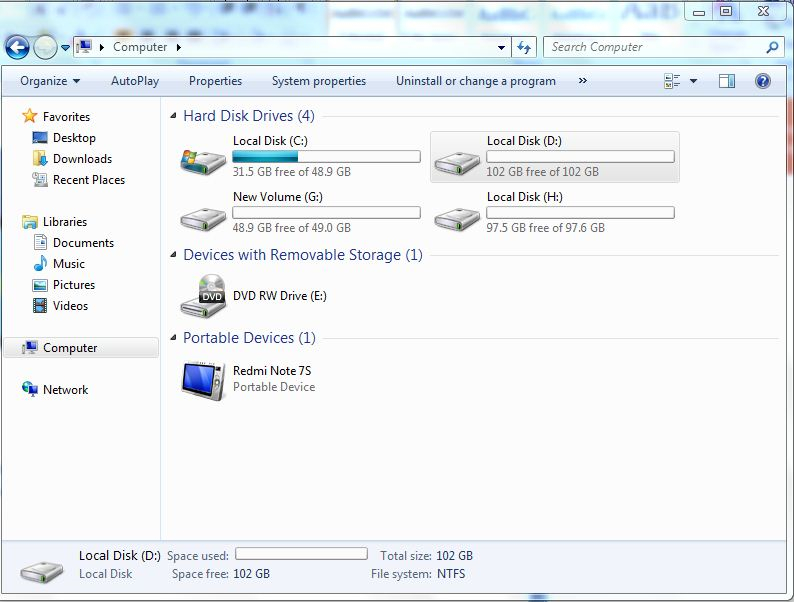
Entre na pasta do WhatsApp e clique nas mensagens nela listadas. Selecione a opção "Exportar para PC" para acionar o processo de transferência. Este processo pode levar alguns minutos. Todas as mensagens serão armazenadas com a extensão .SME
Este formato de arquivo aparenta ser exclusivo, logo, você não conseguirá ler estas mensagens.
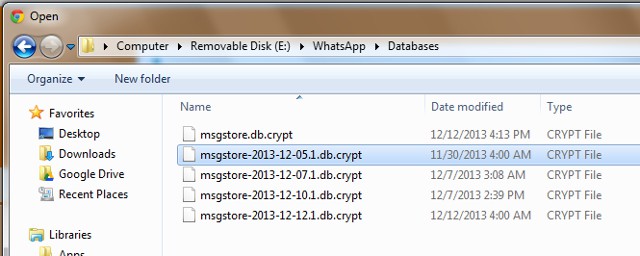
Você pode executar o processo acima com precisão utilizando uma ferramenta de terceiros. Torne o conteúdo da pasta WhatsApp legível com a ajuda desta técnica sofisticada e, em seguida, utilize esta incrível ferramenta do mercado digital.
Parte 3: Transferindo Mensagens do WhatsApp de Android para PC Usando E-mails
Você pode utilizar o recurso nativo do WhatsApp para enviar suas conversas eficientemente por e-mail. Siga os passos abaixo para uma transferência bem-sucedida:
- Abra o WhatsApp em seu celular Android clicando em seu ícone. Selecione uma mensagem que deseja exportar no aplicativo.
- Clique nos três pontos verticais no canto superior direito da tela, semelhante à opção "Configurações" do WhatsApp. Você deverá usar este ícone para executar diversas tarefas na conversa. Existem muitos recursos disponíveis nesta opção. Escolha o recurso correto de acordo com suas necessidades.
- Dentre as opções listadas, clique em "Mais". Este recurso implementa alterações individuais para uma única conversa, desta forma, você poderá executar várias tarefas na conversa selecionada.
- Selecione 'Exportar conversa' na lista abaixo. Esta ação permite que você exporte a conversa selecionada de diversas formas.
- Na imagem acima, selecione a opção Gmail para enviar a conversa por e-mail. Este clique o levará à janela de composição, com as mensagens da conversa já anexadas. Digite o endereço de e-mail e clique no botão "Enviar" para enviá-las.




Você pode exportar a conversa de diferentes formas além do e-mail, como Skype, Armazenamento no Drive, Bluetooth, etc. Selecione a opção desejada sempre que necessário.
Este é um processo demorado. Para enviar um grande volume de mensagens por e-mail é preciso repetir os passos acima várias vezes. Por isso, a maioria dos usuários não prefere este método para exportar uma grande quantidade de mensagens.
Comparação
| Elementos a Comparar | Exportar da memória do celular | MobileTrans - Transferência do WhatsApp | |
|---|---|---|---|
| Tempo de Processamento da Transferência | O processo de transferência é mais lento que o do MobileTrans - Transferência do WhatsApp, mas mais rápido que o envio por E-mail | O processo de transferência é rápido e preciso. | O processo de transferência é lento |
| Confiabilidade | As conversas do WhatsApp não ficam legíveis devido ao formato de arquivo incompatível | A conversas do WhatsApp ficam legíveis | A conversas do WhatsApp ficam legíveis |
| Velocidade de Transferência | Transfere muitas conversas por vez | Transfere o conteúdo de inúmeras conversas de uma só vez | Transfere apenas uma conversa por vez |
| Perda de Dados | Ocorre às vezes | Perda de dados inexistente | Ocorre raramente |
| Conhecimento Anterior | Você deve conhecer a localização de cada controle em seu PC | O assistente o guiará, não sendo necessário nenhum conhecimento prévio. As instruções são muito claras e únicas | Você deve estar familiarizado com o ambiente do WhatsApp e controles relacionados |
Conclusão
Finalmente, chegamos à conclusão deste guia. Se você deseja trabalhar mais o conteúdo deste aplicativo social, o MobileTrans é a escolha certa para você. A maioria dos usuários prefere esta ferramenta para executar tarefas relacionadas a aplicativos sociais. Ela é altamente confiável e mais rápida que outros métodos e ferramentas existentes no mercado digital. Escolha o MobileTrans e ele atenderá todas as suas expectativas, sem exceções.
- 1. Transferir WhatsApp
- iPhone para Android
- Android para iPhone
- Android para iPhone 11
- Windows Phone para Android
- Google Drive para iCloud
- 2. Backup WhatsApp
- Backup do iPhone para Google Drive
- Backup do iPhone para PC
- Backup Conversas no iPhone 11
- Backup no iPhone sem iCloud
- 3. Restaurar WhatsApp
- 4. Dicas do WhatsApp






![[100% Funcional] 5 Maneiras de transferir o WhatsApp do Android para o iPhone 14](https://mobiletrans.wondershare.com/images/reImg/noImg3.jpg)

Rafael Kaminski
staff Editor
Comentário(s)